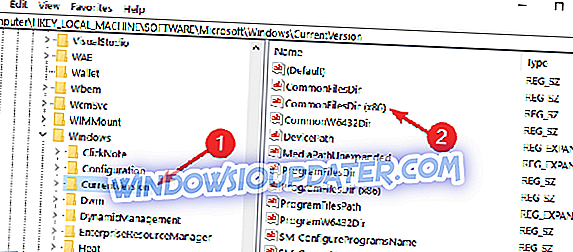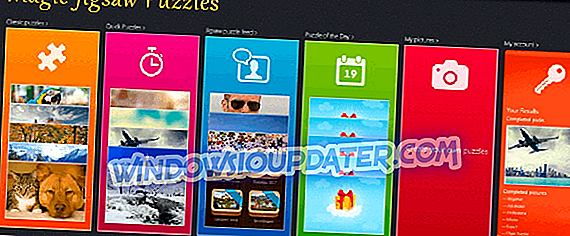Zwykle, jeśli masz Windows 8, Windows 10 lub inną wersję systemu operacyjnego Windows, na pewno będziesz mieć lokalizację plików programu w sterowniku „C: /”, gdzie zwykle instalowany jest system operacyjny. Dzieje się tak głównie dlatego, że system musi zapewnić dobrą korelację między instalowanymi programami a systemem operacyjnym Windows 8 lub Windows 10.

Oczywiście możesz zmienić tę lokalizację w dowolnym momencie, a zobaczymy, jak to zrobić, czytając samouczek zamieszczony kilka wierszy poniżej. Ale przede wszystkim musimy znać konsekwencje, które mogą się zdarzyć, jeśli zmienimy lokalizację plików programu. Zasadniczo umieszczany jest tam folder plików programów. Jeśli go przeniesiesz i wszystkie programy zostaną przeniesione do innej lokalizacji, po pewnym czasie mogą wystąpić błędy systemu.
Zmień katalog plików programu na Windows 10, 8, 7
- Będąc na pulpicie w Windows 8, Windows 10 lub Windows 7, musisz nacisnąć i przytrzymać przyciski „Windows” i „R”.
- Przytrzymanie powyższych przycisków otworzy okno „Uruchom”, w którym będziemy musieli wpisać „Regedit”.
- Po wpisaniu „Regedit” musisz nacisnąć przycisk „Enter” na klawiaturze.
- Teraz powinieneś mieć przed sobą okno „Edytor rejestru”.
- Po lewej stronie okna kliknij lewym przyciskiem myszy folder „HKEY_LOCAL_MACHINE”.
- W folderze „HKEY_LOCAL_MACHINE” kliknij lewym przyciskiem myszy folder „SOFTWARE”.
- W folderze „SOFTWARE” kliknij lewym przyciskiem myszy folder „Microsoft”.
- W lewym folderze „Microsoft” kliknij folder „Windows”.
- A teraz w folderze „Windows” kliknij lewym przyciskiem myszy folder „CurrentVersion”.
- Teraz, gdy znajdujesz się w folderze „CurrentVersion”, będziesz musiał spojrzeć na prawą stronę okna, aby znaleźć element „ProgramFilesDir”. Uwaga: jeśli masz system 64-bitowy, będzie to element „ProgramFilesDir (x86)”.
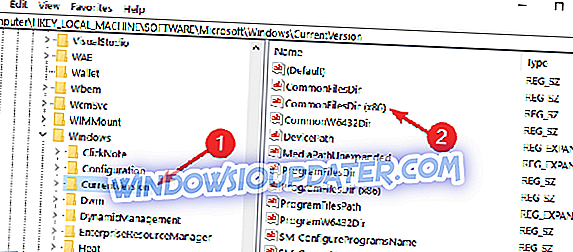
- Dwukrotnie kliknij na nim (lewym przyciskiem myszy), a stamtąd będziesz mógł zmienić ścieżkę folderu „Pliki programów”, wprowadzając nową ścieżkę w sekcji „Dane wartości” okna.
- Po zakończeniu wybierania ścieżki musisz kliknąć lewym przyciskiem myszy „OK”, a następnie zamknąć okno „Edytor rejestru”.
- Jeśli zmiany nie zadziałały po zamknięciu okna, spróbuj ponownie uruchomić system Windows 8 lub Windows 10 i wypróbuj go później.
Teraz wiesz, jak zmienić ścieżkę do folderu plików programu i widać, że nie zajęło to dużo czasu. Zawsze pamiętaj, że jeśli zmienisz ścieżkę folderu plików programu, może to spowodować nieprawidłowe działanie systemu. Microsoft wyjaśnił, że nie obsługuje zmiany lokalizacji plików programu:
Firma Microsoft nie obsługuje zmiany lokalizacji folderu Program Files, modyfikując wartość rejestru ProgramFilesDir. Jeśli zmienisz lokalizację folderu Program Files, mogą wystąpić problemy z niektórymi programami Microsoft lub z niektórymi aktualizacjami oprogramowania.